Trong nhiều năm, Snipping Tool đã là một phần không thể thiếu của Windows, cho phép người dùng chụp và chú thích ảnh màn hình một cách nhanh chóng. Tuy nhiên, với những cải tiến gần đây trên Windows 11, ứng dụng cơ bản này đã “lột xác” hoàn toàn, mang đến nhiều tính năng mạnh mẽ hơn, biến nó thành một công cụ đa năng vượt trội so với vai trò chụp ảnh màn hình đơn thuần. Thuthuatmobile.net sẽ cùng bạn khám phá những nâng cấp đáng giá này.
Quay Video và Ghi Âm Màn Hình Trực Tiếp
Một trong những bổ sung đáng chú ý nhất cho Snipping Tool chính là khả năng quay video màn hình tích hợp. Trước đây, người dùng Windows 11 chỉ có thể quay màn hình một cách giới hạn thông qua Xbox Game Bar – một công cụ thường xuyên gặp lỗi và không cho phép lựa chọn vùng quay cụ thể. Điều này khiến nhiều người phải tìm đến các phần mềm bên thứ ba như OBS Studio để thực hiện việc ghi màn hình chuyên nghiệp hơn.
Giờ đây, với tính năng quay màn hình của Snipping Tool, bạn có thể tự do chọn một phần màn hình để ghi lại, tương tự như cách bạn chụp ảnh màn hình truyền thống. Hơn nữa, công cụ này còn cho phép ghi âm thanh qua micro tích hợp hoặc bất kỳ thiết bị đầu vào âm thanh nào khác.
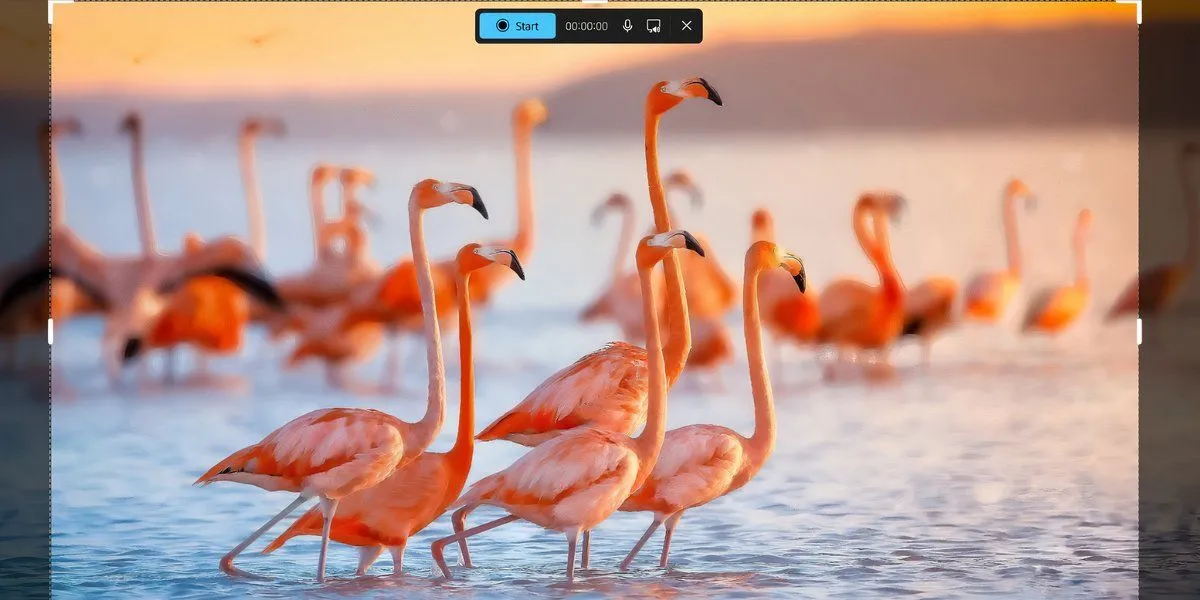 Menu quay video màn hình của Snipping Tool trên Windows 11 hiển thị các tùy chọn ghi âm
Menu quay video màn hình của Snipping Tool trên Windows 11 hiển thị các tùy chọn ghi âm
Bạn cũng có thể tắt âm thanh hệ thống, giúp loại bỏ các tiếng click chuột hoặc âm thanh hệ điều hành không mong muốn khi quay các video hướng dẫn. Ứng dụng còn có một cài đặt tổng thể để tắt vĩnh viễn âm thanh hệ thống và tự động lưu các bản ghi màn hình, giúp tránh tình trạng vô tình đóng ứng dụng mà chưa lưu. Mặc dù Snipping Tool không cung cấp tùy chọn chỉnh sửa, nó tích hợp phím tắt mở ClipChamp, giúp bạn dễ dàng đưa video đã quay vào trình chỉnh sửa.
Chú Thích Ảnh Chụp Với Hình Dạng và Biểu Tượng Cảm Xúc
Ngoài khả năng chụp và quay màn hình, Snipping Tool giờ đây cho phép bạn thêm nhiều loại chú thích khác nhau, bao gồm hình dạng và biểu tượng cảm xúc. Tất cả các tùy chọn này đều nằm dưới mục “Shapes” sau khi bạn chụp ảnh.
Bạn có thể dễ dàng sử dụng các hình tròn và hình chữ nhật để chỉnh sửa ảnh chụp, làm nổi bật các đối tượng quan trọng mà không cần phải dùng công cụ bút vẽ tay các hình dạng phức tạp. Trước đây, để thêm hình dạng, người dùng thường phải mở ảnh chụp trong Paint, và ứng dụng này cũng không hỗ trợ emoji. Với Snipping Tool mới, bạn chỉ cần nhấp chuột phải vào bất kỳ hình ảnh nào trong File Explorer, chọn “Open with” > “Snipping Tool”, sau đó tìm và thêm emoji mong muốn từ menu thả xuống.
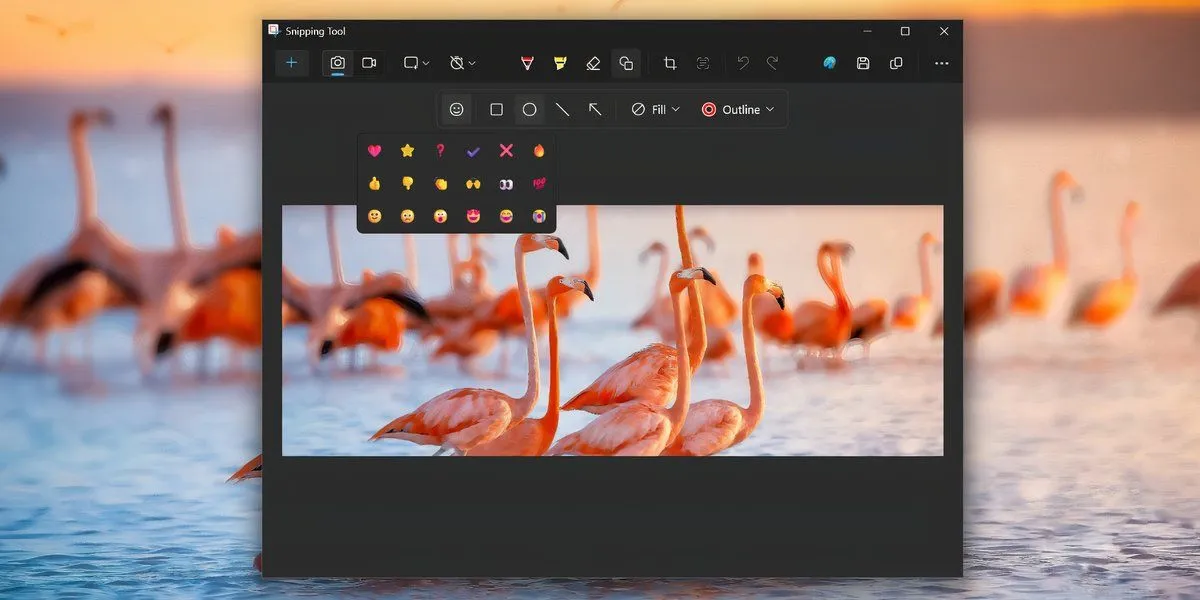 Thực đơn biểu tượng cảm xúc (emoji) trong tính năng Shapes của Snipping Tool Windows 11
Thực đơn biểu tượng cảm xúc (emoji) trong tính năng Shapes của Snipping Tool Windows 11
Nhận Diện và Sao Chép Văn Bản Từ Hình Ảnh (OCR Mạnh Mẽ)
Nhiều ứng dụng của Microsoft, bao gồm cả Snipping Tool và Phone Link, hiện đã được trang bị khả năng nhận diện ký tự quang học (OCR). Điều này cho phép người dùng sao chép văn bản trực tiếp từ hình ảnh ngay trong Snipping Tool mà không cần cài đặt PowerToys hay sử dụng các công cụ trích xuất văn bản trực tuyến.
Sau khi chụp ảnh, bạn chỉ cần nhấp vào công cụ “Text Actions” để Snipping Tool tự động nhận diện tất cả các yếu tố văn bản trong hình ảnh. Tính năng này đặc biệt hữu ích để quét thông tin liên hệ từ ảnh.
Bạn có thể chọn toàn bộ văn bản hoặc dùng chuột để đánh dấu và sao chép một phần văn bản cụ thể. Ngoài ra, Snipping Tool còn cung cấp tùy chọn ẩn số điện thoại và địa chỉ email khỏi ảnh chụp màn hình. Thậm chí, một bản nâng cấp sắp tới của tính năng Text Actions còn cho phép sao chép toàn bộ bảng biểu một cách dễ dàng, một tiện ích khó có thể đánh bại khi nó được tích hợp sẵn trong Windows.
Quét Mã QR Ngay Trên Ảnh Chụp
Việc quét mã QR từ hình ảnh trên PC bằng điện thoại thường khá dễ dàng, nhưng thực hiện trực tiếp trong Windows lại là một thách thức. Mặc dù ứng dụng camera có thể quét mã QR, nhưng việc sử dụng webcam theo cách này khá bất tiện và không hoạt động với các hình ảnh đã lưu trên máy tính.
Snipping Tool đã khắc phục điều này bằng cách sử dụng khả năng OCR của mình để quét nội dung mã QR. Sau đó, bạn có thể sao chép văn bản hoặc truy cập trực tiếp URL, loại bỏ nhu cầu phải quét mã QR trên điện thoại rồi chuyển sang PC.
Tìm Kiếm Hình Ảnh Trực Quan Với Bing
Dù không phải là tính năng được sử dụng thường xuyên, tùy chọn tìm kiếm hình ảnh này lại rất hữu ích khi bạn chụp ảnh một danh mục sản phẩm hoặc một cảnh từ video. Để thực hiện tìm kiếm hình ảnh, chỉ cần chụp ảnh màn hình bằng Snipping Tool, sau đó nhấp vào biểu tượng ba chấm ở góc trên cùng bên phải. Chọn “Visual Search with Bing”, và kết quả tìm kiếm hình ảnh sẽ hiển thị trong một cửa sổ mới.
Mặc dù kết quả không phải lúc nào cũng chính xác tuyệt đối, nhưng việc có chức năng này tích hợp trực tiếp vào Snipping Tool là một tiện ích đáng giá.
Snipping Tool vốn đã là một công cụ hữu ích để chụp ảnh màn hình nhanh chóng. Giờ đây, với những tính năng bổ sung này, ứng dụng đã trở nên mạnh mẽ hơn rất nhiều. Nó không chỉ giúp giảm sự phụ thuộc vào các công cụ web của bên thứ ba mà còn giúp bạn không cần tải xuống và cài đặt thêm phần mềm, bởi vì Snipping Tool được bao gồm trong Windows theo mặc định. Hãy tận dụng tối đa những cải tiến này để nâng cao trải nghiệm làm việc của bạn trên Windows 11!


